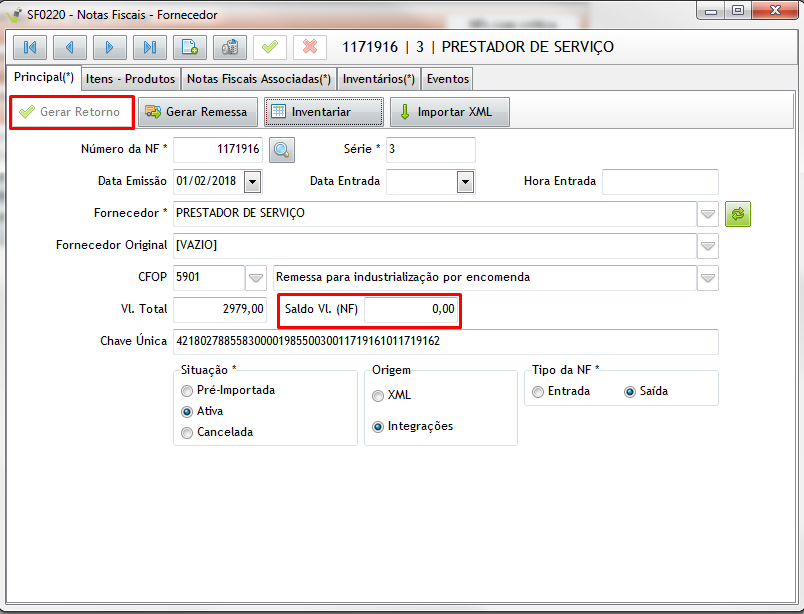Inventário para zerar saldo de Nota Fiscal do Fornecedor
IMPORTANTE:
- Esse processo é irreversível de forma automática. Somente realize este procedimento se tiver certeza do que está fazendo. Caso precise voltar atrás por ter feito esse processo de forma errada, terá que ser feito um inventário manual, que pode ser bastante demorado.
- Esse processo pode implicar em problemas fiscais, caso os valores inventariados não tenham comprovação de retorno ao fornecedor, portanto, caso tenha dúvidas consulte o Suporte da Clipe antes de prosseguir.
Situações em que pode ser necessário inventariar os saldos de Notas Fiscais Fornecedor:
- Você tem certeza que já retornou a nota de remessa e já confirmou com seu fornecedor que ela foi retornada. Talvez você tenha feito isso em outro sistema.
- Houve duplicidade de carga dos itens da nota fiscal, vindo nas integrações com o GERFAC e também pela importação do XML.
- As notas fiscais do fornecedor que estão com saldo, são de antes de você começar a utilizar o FATSERV e você já retornou em outro sistema.
- Ajustes indicados pela equipe de suporte da Clipe para que o sistema recalcule o saldo a retornar.
Caso a necessidade de inventáriar não se enquadre nas situações acima, entre em contato com o suporte da Clipe antes de realizar o inventário.
- Para se certificar das notas que estão vencidas e que precisam retornar, clique em Gerar relatório na mensagem abaixo que aparece na tela principal. Será exibido um relatório com todas as notas que têm saldo em aberto. Solicite para seus fornecedores se estas notas realmente estão pendentes de retorno:

Caso você confirme que o retorno da nota já foi feito, siga o procedimento abaixo para zerar o saldo destas notas, assim elas deixarão de aparecer com saldo em aberto.
Acesse Movimentos 🡪 Notas Fiscais - Fornecedor.
- Faça o filtro pelo número da nota fiscal, clicando no botão pesquisa (
 ):
):

- Insira o número da nota fiscal e depois clique no botão Pesquisar. Clique no botão OK para abrir o cadastro da NF:

- Verifique que a nota possui saldo e clique no botão Inventariar:

- Digite uma justificativa com pelo menos 15 caracteres e clique no botão Zerar saldo:

- Para concluir clique em Finalizar.
- Clique em Sim para terminar o processo:
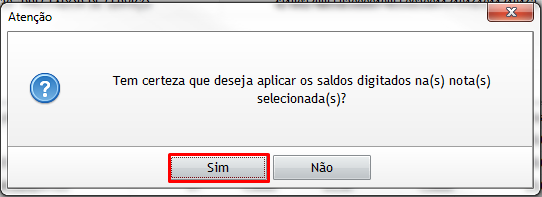
- Confirme que o saldo está zerado e o botão Gerar Retorno está desabilitado: